אתה יכול לפתוח מקלדת וירטואלית ב-Steam Deck עם קיצור דרך
- כדי שמקלדת וירטואלית תעבוד במצב שולחן עבודה, Steam צריך לפעול ברקע.
- זה לא הפתרון האמין ביותר, ולכן רבים משתמשים במקלדות וירטואליות של צד שלישי במקום זאת.
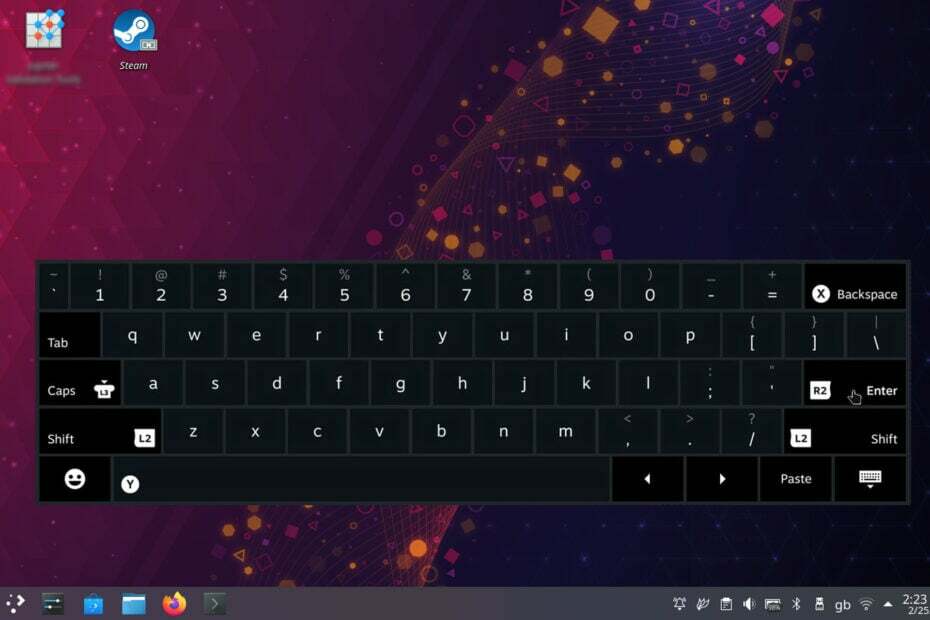
Steam Deck מאפשר לך להשתמש במקלדת במצב שולחן עבודה, אך משתמשים רבים אינם יודעים כיצד להפעיל אותה כראוי.
למכשיר יש מקלדת וירטואלית מובנית שיכולה לעבוד מחוץ ל-Steam, ובמדריך של היום, נראה לכם כיצד להשתמש בה.
כיצד אוכל להשתמש במצב שולחן העבודה של Steam Deck ללא מקלדת ועכבר?
- אתה יכול להשתמש במשטח העקיבה כדי להזיז את העכבר.
- הקשה על משטח העקיבה הימני פועלת כלחיצה ראשית ואילו משטח העקיבה השמאלי פועל כלחיצה משנית.
- באשר למקלדת הוירטואלית, באמצעות השיטות המפורטות להלן.
כיצד אוכל להעלות את מקלדת Steam Deck במצב שולחן העבודה?
1. השתמש בקיצור המקלדת
- ודא ש-Steam פועל בזמן שאתה במצב שולחן עבודה.
- לאחר מכן, הקש קִיטוֹר + איקס על המכשיר.
- כעת תופיע המקלדת הוירטואלית.
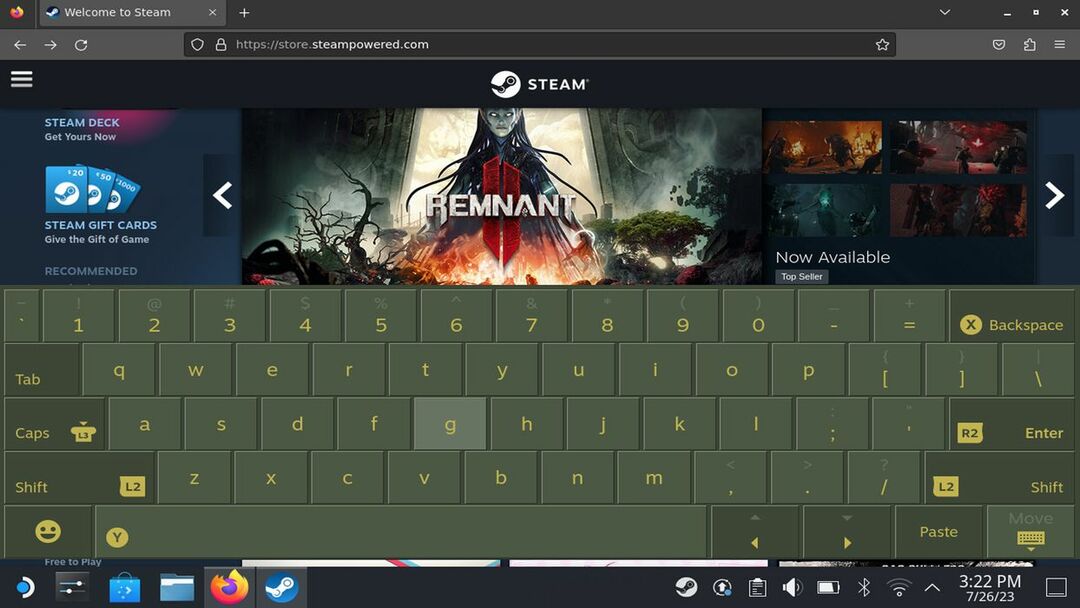
2. התקן והשתמש ב- CoreKeyboard
- פתח את ה לְגַלוֹת אפליקציה.
- לאחר מכן, עבור אל יישומים ובחר נְגִישׁוּת, או פשוט חפש CoreKeyboard.
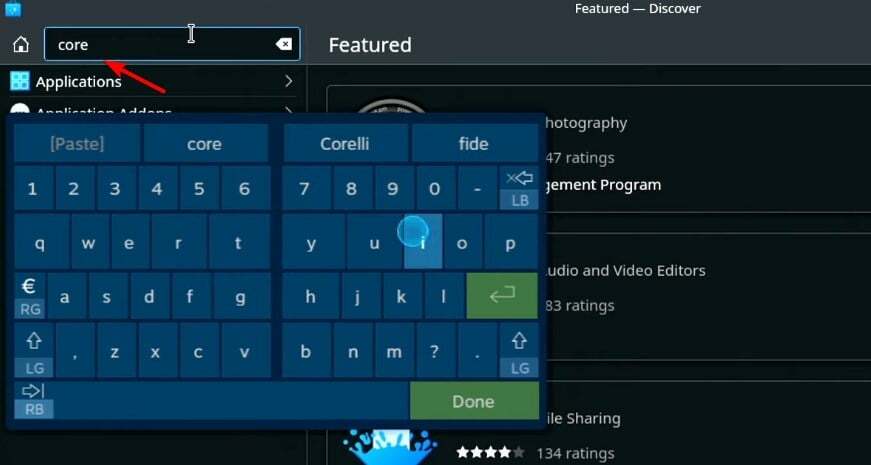
- לְאַתֵר CoreKeyboard ולחץ על להתקין.
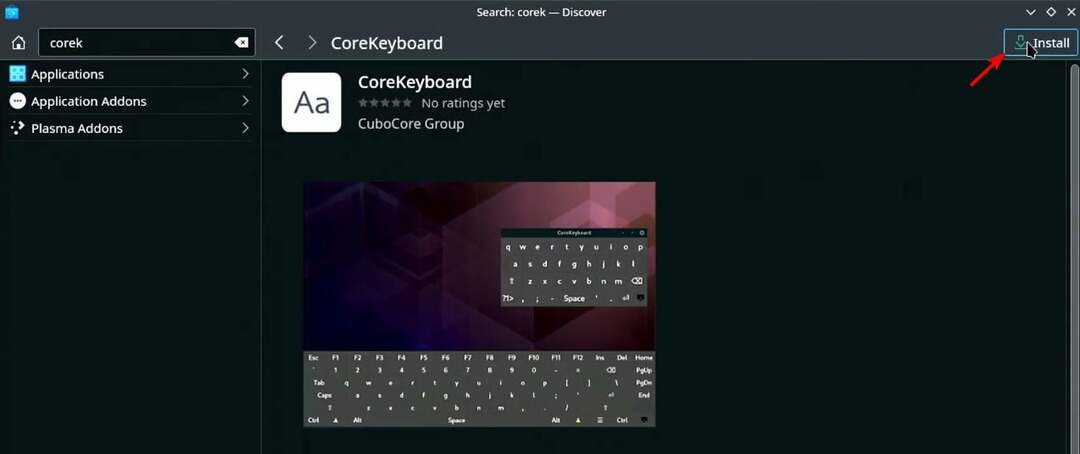
- לאחר ההתקנה, פתח אותו מ- הַתחָלָה תַפרִיט. אתה יכול למצוא את זה ב כל היישומים אוֹ כלי עזר סָעִיף.
- לאחר מכן, היישום אמור להיות בשורת המשימות שלך ותוכל לגשת אליו בעת הצורך.
מדוע מקלדת Steam Deck לא עובדת במצב שולחן עבודה?
- תוכנת Steam לא פועלת ב-Steam Deck.
- אין לך חיבור אינטרנט פעיל ואינך יכול להפעיל את Steam.
זכור כי אלה חלים רק על המקלדת הווירטואלית המובנית.
זה די פשוט להשתמש במקלדת Steam Deck במצב שולחן העבודה, אבל כדי שתכונה זו תעבוד, אתה צריך ש-Steam פועל וחיבור לאינטרנט, מה שנראה מנוגד לאינטואיציה.
- כיצד לפרמט NVMe SSD ב-Windows 11
- כיצד להוריד ולהתקין גופנים חדשים של Microsoft Office
- כיצד להפעיל או לכבות מקשי סינון ב-Windows 11
- קבצים לא מקוונים ב-Windows 11: כיצד להפעיל או להשבית
הקפד לעשות זאת עדכן את תוכנת Steam Deck שלך שכן ייתכן ש- Valve התייחס למגבלה זו.
במקרה שאתה נתקל בבעיות עם המקלדת הווירטואלית, אתה יכול גם השתמש בעמ' שלךחאחד כמקלדת עבור Steam Deck בצמצום.
האם פספסנו את השיטה המועדפת עליך להשתמש במקלדת הוירטואלית ב-Steam Deck? אם כן, אל תהסס ליידע אותנו בקטע ההערות.


